Perbaiki Pengaturan Video CS GO Tidak Menyimpan Kesalahan
Bermacam Macam / / April 03, 2023

Counter-Strike: Global Offensive, game online menembak orang pertama, semuanya tentang kerja tim, tembak-menembak, dan strategi. Game ini dapat dimainkan di PC Windows, OS X, Xbox 360, dan PlayStation 3. menjadi rilis terbaru dalam seri Counter-Strike, ia memiliki banyak fitur baru termasuk dalam game sistem mata uang yang diberikan kepada pemain saat mereka memenangkan putaran, membunuh musuh, dan menggunakan spesifik senjata. Selain itu, grafik dalam game membuatnya lebih disukai dan membuat ketagihan. Secara keseluruhan, CS GO adalah game mendebarkan yang dibuat untuk pemain yang menikmati waktu penuh aksi. Saat bermain CS GO, Anda dapat men-tweak pengaturan video dalam game yang mencakup petir, bayangan, dan lebih banyak lagi fitur yang sangat membantu dalam melihat layar dengan nyaman. Namun, pengaturan video ini terkadang sulit untuk diubah. Pengaturan video tidak menyimpan CS GO adalah masalah umum yang telah dilaporkan oleh banyak gamer. Jika Anda adalah seseorang yang menghadapi masalah yang sama, ikuti panduan kami secara menyeluruh dan kenali beberapa metode yang dapat membantu Anda memperbaiki pengaturan video yang tidak disimpan.

Daftar isi
- Cara Mengatasi Video Setting CS GO Error Not Saving
- Metode 1: Ubah Properti Pengaturan Video
- Metode 2: Muat ulang HUD
- Metode 3: Verifikasi Integritas File Game (Di Steam)
- Metode 4: Instal ulang CS GO
- Metode 5: Hubungi Dukungan Steam CS GO
Cara Mengatasi Video Setting CS GO Error Not Saving
Biasanya, pengguna melaporkan masalah pengaturan video yang tidak disimpan sambil mengurangi pengaturan visual yang dimaksimalkan lagi setelah dimulai ulang. Selain itu, ada masalah dengan mengubah pengaturan dari otomatis. Oleh karena itu, disarankan agar masalahnya ada pada properti pengaturan video CS GO. Selain itu, file instalasi dari permainan bisa rusak jadi, penginstalan ulang disarankan untuk mengatasi masalah ini.
Meskipun masalah ini cukup umum, namun dapat dengan mudah diperbaiki menggunakan beberapa metode pemecahan masalah yang diberikan di bawah ini, jadi, tandai perbaikan ini dan temukan yang cocok untuk Anda:
Metode 1: Ubah Properti Pengaturan Video
Mengubah properti pengaturan video Counter-Strike telah menjadi cara yang efektif untuk mengatasi masalah tersebut. Jadi, ikuti langkah-langkah yang diberikan di bawah ini untuk mengubah pengaturan ini:
1. tekan Jendela + Ekunci bersama-sama untuk membuka File Explorer.
2. Sekarang, navigasikan ke yang berikut ini jalur.
C:\Program Files (x86)\Steam\userdata\278162900\730\local\cfg
Catatan: Jalur lokasi mungkin berbeda sesuai dengan tempat Anda menginstal aplikasi Steam di PC Anda.

3. Kemudian, klik kanan pada video.txt dan pilih Properti dari menu.
4. Sekarang, hapus centang pada Baca-Saja kotak dan klik OKE.
Metode 2: Muat ulang HUD
Metode selanjutnya yang membantu menyelesaikan pengaturan Video tidak menyimpan CS GO adalah memuat ulang HUD. HUD adalah tampilan head-up yang digunakan dalam game untuk memberikan informasi kepada pemain tanpa mengganggu tampilan game mereka. Reload memang cukup menguntungkan bagi pemain yang sering merasa kesulitan mengubah setting video. Anda dapat mengikuti langkah-langkah di bawah ini untuk memuat ulang HUD dengan sukses menggunakan perintah:
1. Pergi ke Permainan Pengaturan, Klik Permainan, Dan Aktifkan Konsol Pengembang(-) ke YA.
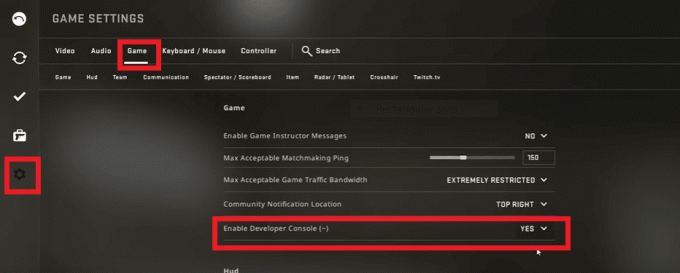
2. Sekarang, konsol pengembang terbuka. Anda dapat memasukkan perintah Anda dan mengklik Kirim.

3. Menjalankan hud_reloadscheme perintah untuk memuat ulang HUD, menerapkan semua perintah ke perubahan khusus.
4. Dan jalankan cl_reload_hud perintah untuk membatalkan semua perubahan pada CS GO HUD dan kembali ke pengaturan default.
Baca juga: Cara Membuat Pembaruan Otomatis Nonaktifkan Steam
Metode 3: Verifikasi Integritas File Game (Di Steam)
Pengguna Steam dapat menghadapi masalah dengan game online. Mengunduh file game yang rusak dapat mengganggu fitur game dan terkadang memblokir peluncuran game sama sekali. Dalam hal ini, masalah dapat muncul dalam bentuk pengaturan video CS GO yang tidak dapat disimpan, oleh karena itu, Anda harus memverifikasi integritas file game ini di Steam. Jika Anda tidak tahu caranya maka panduan kami, Cara Memverifikasi Integritas File Game di Steam dapat membantu Anda dengan itu.
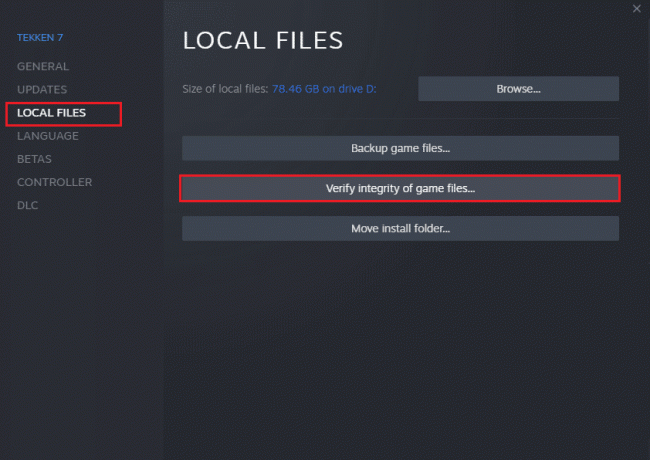
Metode 4: Instal ulang CS GO
Opsi terakhir yang tersisa jika pengaturan Video tidak menyimpan CS GO, jika tidak ada metode lain yang membantu, adalah mencopot pemasangan dan menginstal ulang CS GO. Ikuti langkah-langkah di bawah ini untuk menginstal ulang game:
1. tekan kunci jendela, jenis Uap dan klik Membuka.

2. Pergi ke PERPUSTAKAAN menu dari berandanya.

3. Temukan permainan CSGO dan klik kanan padanya dan pilih Copot pemasangan pilihan.
4. Sekali lagi, klik Copot pemasangan untuk mengonfirmasi dan menutup aplikasi Steam setelah menghapus game.

5. Sekarang, luncurkan File Explorer.

6. Arahkan ke lokasi jalur diberikan di bawah.
C:\Program Files (x86) \Steam\steamapps\common

7. Pilih Serangan Balik folder permainan dan tekan Menghapuskunci untuk menghapusnya, kemudian reboot PC.
8. Sekarang, luncurkan Uap aplikasi dan cari CS PERGI dan pilih game seperti yang disorot pada gambar di bawah ini.

9. Di sini, klik Mainkan Game opsi untuk mengunduh game.

10. Akhirnya, pilih lokasi untuk menginstal dan klik pada Selanjutnya > tombol untuk menginstal game.
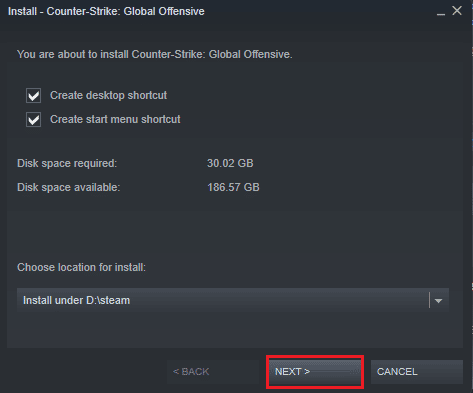
Baca juga:Cara Mengunduh Game Steam di Hard Drive Eksternal
Metode 5: Hubungi Dukungan Steam CS GO
Jika tidak ada metode di atas yang memperbaiki pengaturan video CS GO yang tidak menyimpan masalah, maka Anda dapat membuka halaman dukungan Steam CS GO dan memasukkan masalah Anda untuk menemukan solusinya.
1. Mengunjungi Halaman dukungan CS GO Steam dari peramban Anda.
2. Klik Masuk untuk opsi yang lebih dipersonalisasi.
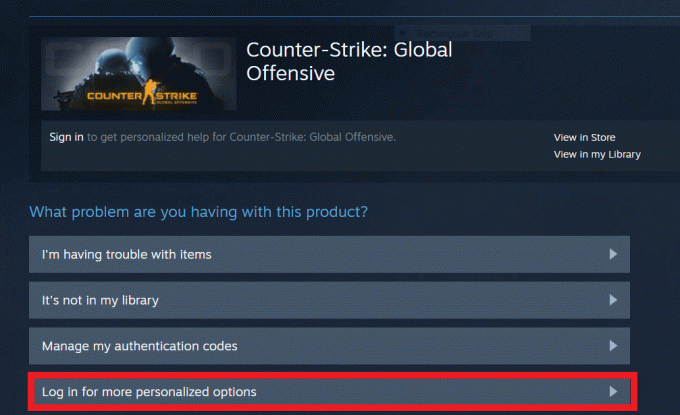
3. Masukkan kredensial masuk.
4. Sekarang, jelaskan masalah Anda secara mendetail.
Baca juga: Perbaiki Steam VR Error 306 di Windows 10
Pertanyaan yang Sering Diajukan (FAQ)
Q1. Di mana saya dapat menemukan setelan tersimpan CS GO?
Jwb. Untuk membuka pengaturan tersimpan CS GO, navigasikan ke lokasi yang diberikan jalur.
C:\Program Files (x86)\Steam\steamapps\common\Counter-Strike Global Offensive\csgo\cfg
Q2. Bagaimana cara mengubah pengaturan video di CS GO?
Jwb. Anda dapat mengubah pengaturan video di CS GO dengan mengakses Properti bagian dari permainan di UapPerpustakaan. Setelah Anda membuka Properties, buka Luncurkan Opsi, dan di sana Anda dapat mengubah pengaturan.
Q3. Mengapa saya tidak dapat menyimpan pengaturan CS GO saya?
Jwb. Jika Anda tidak dapat menyimpan setelan CS GO, coba tentukan lokasi untuk melakukannya. Juga, Anda bisa coba muat ulang Head-Up Display (HDU) untuk memperbaiki masalah ini.
Q4. Pengaturan video mana yang perlu dilakukan di CS GO?
Jwb. Di CS GO Anda dapat mencoba mengubah resolusi, rasio aspek, tingkat penyegaran, Dan modus penskalaan.
Q5. Resolusi mana yang direkomendasikan untuk CS GO?
Jwb. Untuk mengalami CS GO terbaik, resolusi yang direkomendasikan adalah1280×60 dengan sebuah aspek rasio 4:3.
Direkomendasikan:
- Cara Mengubah Akun Roku Anda
- Memperbaiki Star Citizen Crashing di Windows 10
- Perbaiki Kesalahan Unduhan Pembaruan CS GO di Windows 10
- Cara Memperbaiki Koneksi yang Tidak Dapat Diandalkan di CSGO
Mengubah beberapa setting video seperti resolusi dan refresh rate dianggap dapat meningkatkan pengalaman visual saat bermain game. Menghadapi masalah dalam menerapkan perubahan pada pengaturan ini sendiri merupakan pengalaman yang menakutkan dan oleh karena itu, kami harap dokumen kami dapat membantu Anda Setelan video CS GO tidak disimpan dalam struktur rinci. Silakan tinggalkan pertanyaan atau saran Anda, jika ada, di bagian komentar di bawah.



